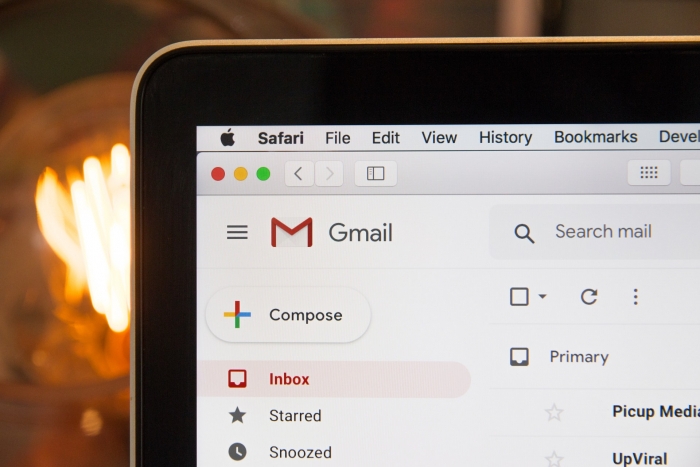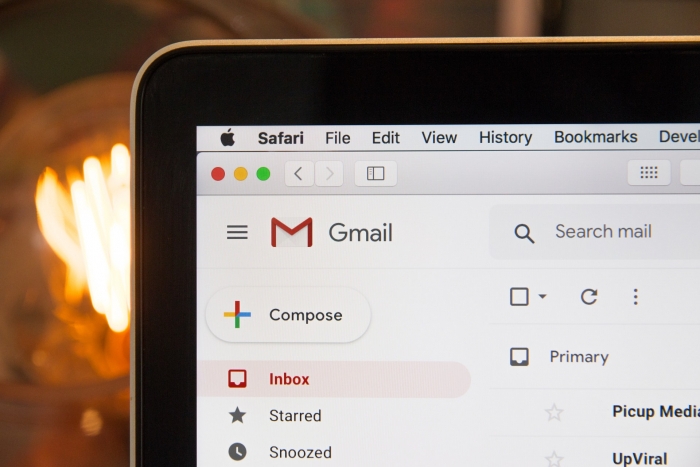Cyberthreat.id – Apakah Anda pernah membuka akun Google melalui perangkat orang lain, warung internet, atau perangkat di layanan publik? Lantas, Anda lupa atau ragu telah keluar (logout) atau belum dari perangkat tersebut?
Anda tak perlu risau. Google memungkinkan Anda untuk memeriksa akun Anda tersebut masih dalam status login atau logout di sebuah perangkat.
Anda dapat mengeluarkan akun Google dari perangkat mana pun tanpa perlu repot mencari perangkat itu. Dengan kata lain, Anda cukup mengunjungi situs akun Google dan memanfaatkan fitur yang disediakan.
Berikut cara meninjau perangkat yang Anda gunakan untuk login serta mengeluarkan akun itu dari perangkat yang tidak Anda gunakan lagi, seperti dikutip di situs web dukungan Google, diakses Rabu (30 Desember 2020).
Cyberthreat.id telah mempraktikkan melalui peramban web dan aplikasi seluler Google Mail.
Cara meninjau perangkat yang digunakan:
Pertama, melalui peramban web:
- Buka akun Google Anda dengan mengunjungi ini https://myaccount.google.com/
- Terdapat banyak pilihan di bagian menu di bawah kolom pencarian, pilih "Keamanan"
- Gulir ke bawah hingga menemukan panel "Perangkat Anda", pilih "Kelola perangkat".
- Nantinya akan terlihat perangkat yang saat ini Anda gunakan untuk login ke akun Google Anda. Untuk mengetahui detailnya klik "Detail selengkapnya".
- Nanti terlihat aktivitasnya seperti login pertama tanggal berapa, ada lokasi alamat IP-nya, serta peramban web yang digunakan untuk login di perangkat tersebut.
- Anda bahkan melihat perangkat mana yang telah logout dari akun Google Anda dengan menggulir ke bawah.
Kedua, melalui aplikasi seluler Google Mail:
- Buka aplikasi Gmail di perangkat Anda
- Klik garis tiga horizontal di kiri atas, dan gulir ke bawah hingga menemukan "Setelan" klik itu.
- Jika di aplikasi Gmail itu banyak akun, pilih akun yang Anda ingin lihat itu login di perangkat mana saja.
- Pilih "Kelola akun Google Anda"
- Ada beberapa menu di bawah foto profil Anda, pilih "Keamanan".
- Gulir ke bawah hingga menemukan panel "Perangkat Anda", pilih "Kelola perangkat"
- Nanti terlihat perangkat yang saat ini Anda gunakan untuk login ke akun Google Anda. Untuk mengetahui detailnya klik "Detail selengkapnya".
- Terlihat aktivitasnya seperti login pertama tanggal berapa, ada lokasi alamat IPnya, serta peramban web yang digunakan untuk login di perangkat tersebut.
- Anda bahkan melihat perangkat mana yang telah logout dari akun Google Anda dengan menggulir ke bawah.
Cara keluar dari perangkat yang tidak Anda gunakan lagi
Pertama, melalui peramban web:
- Buka akun Google Anda dengan mengunjungi ini https://myaccount.google.com/
- Terdapat banyak pilihan di bagian menu di bawah kolom pencarian, pilih "Keamanan"
- Gulir ke bawah hingga menemukan panel "Perangkat Anda", pilih "Kelola perangkat".
- Nantinya akan terlihat perangkat yang saat ini Anda gunakan untuk login ke akun Google Anda. Klik ikon titik tiga di samping gambar perangkat, dan pilih "Logout".
- Jika Anda tidak mengenal perangkat itu maka klik "Tidak mengenali perangkat ini?" Nanti Anda diminta untuk mengubah kata sandi akun Google Anda.
Kedua, melalui aplikasi seluler Google Mail:
- Buka aplikasi Gmail di perangkat Anda
- Klik garis tiga horizontal di kiri atas, dan gulir ke bawah hingga menemukan "Setelan" klik itu.
- Jika di aplikasi Gmail itu banyak akun, pilih akun yang Anda ingin lihat itu login di perangkat mana saja.
- Pilih "Kelola akun Google Anda"
- Ada beberapa menu di bawah foto profil Anda, pilih "Keamanan".
- Gulir ke bawah hingga menemukan panel "Perangkat Anda", pilih "Kelola perangkat"
- Nanti terlihat perangkat yang saat ini Anda gunakan untuk login ke akun Google Anda. Klik ikon titik tiga di samping gambar perangkat, dan pilih "Logout".
- Jika Anda tidak mengenal perangkat itu maka klik "Tidak mengenali perangkat ini?"
- Nanti Anda diminta untuk mengubah kata sandi akun Google Anda.[]
Redaktur: Andi Nugroho